win7连接蓝牙耳机没声音的解决方法 win7蓝牙耳机连接成功没有声音怎么办
更新时间:2023-06-14 15:25:34作者:zheng
有些用户在win7电脑上连接蓝牙耳机之后发现耳机虽然连接成功了,但是却还是没有声音,今天小编就给大家带来win7连接蓝牙耳机没声音的解决方法,操作很简单,跟着小编一起来操作吧。
方法如下:
1、首先右键计算机,选择“管理”
2、再选择“设备管理器”
3、双击“通用串行总线控制器”

4、如果前面出现黄色的小感叹号,表示蓝牙驱动不正常,需要重新安装
5、若没有感叹号则表示正常
6、然后再鼠标右键电脑右下角的扬声器
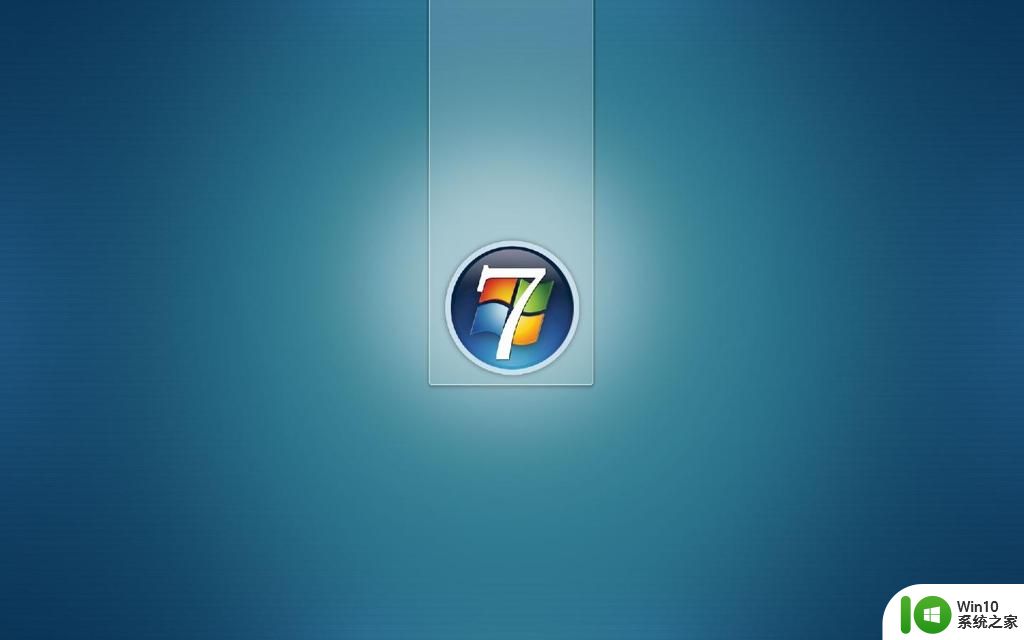
7、选择“打开声音设置”
8、找到“声音控制面板”,点击进入
9、再选择“耳机”之后,点击“设为默认值”,最后点击“确认”即可

以上就是关于win7连接蓝牙耳机没声音的解决方法的全部内容,有出现相同情况的用户就可以按照小编的方法了来解决了。
win7连接蓝牙耳机没声音的解决方法 win7蓝牙耳机连接成功没有声音怎么办相关教程
- win7电脑连接蓝牙耳机连接成功没有声音怎么办 win7电脑连接蓝牙耳机无声音解决方法
- 蓝牙耳机连接win7电脑成功却没有声音怎么修复 蓝牙耳机连接win7电脑没有声音怎么解决
- win7蓝牙耳机连接成功但无声音解决方法 win7蓝牙耳机连接后没有声音怎么办
- 酷狗蓝牙耳机连接win7电脑以后没声音怎么办 酷狗蓝牙耳机win7电脑连接后没有声音解决方法
- win7连蓝牙耳机成功了但是没声音怎么修复 win7连接蓝牙耳机无声音解决方法
- win7蓝牙耳机连接成功了听不到声音怎么修复 win7蓝牙耳机连接成功无声音问题解决方法
- win7连接蓝牙耳机没有声音处理方法 win7连蓝牙耳机没有声音怎么办
- 蓝牙耳机连接win7后没声音怎么办 win7蓝牙耳机连接后无声音怎么解决
- win7系统连接蓝牙耳机没声音怎么修复 win7系统连接蓝牙耳机无声音问题解决方法
- win7连接蓝牙耳机没声音怎么办 win7蓝牙耳机已连接没声音怎么办
- win7连接蓝牙耳机没声音不能听歌的原因和处理方法 win7连接蓝牙耳机没声音不能听歌什么原因
- win7蓝牙耳机连接后不可用无声音怎么修复 Win7蓝牙耳机连接后没有声音怎么办
- window7电脑开机stop:c000021a{fata systemerror}蓝屏修复方法 Windows7电脑开机蓝屏stop c000021a错误修复方法
- win7访问共享文件夹记不住凭据如何解决 Windows 7 记住网络共享文件夹凭据设置方法
- win7重启提示Press Ctrl+Alt+Del to restart怎么办 Win7重启提示按下Ctrl Alt Del无法进入系统怎么办
- 笔记本win7无线适配器或访问点有问题解决方法 笔记本win7无线适配器无法连接网络解决方法
win7系统教程推荐
- 1 win7访问共享文件夹记不住凭据如何解决 Windows 7 记住网络共享文件夹凭据设置方法
- 2 笔记本win7无线适配器或访问点有问题解决方法 笔记本win7无线适配器无法连接网络解决方法
- 3 win7系统怎么取消开机密码?win7开机密码怎么取消 win7系统如何取消开机密码
- 4 win7 32位系统快速清理开始菜单中的程序使用记录的方法 如何清理win7 32位系统开始菜单中的程序使用记录
- 5 win7自动修复无法修复你的电脑的具体处理方法 win7自动修复无法修复的原因和解决方法
- 6 电脑显示屏不亮但是主机已开机win7如何修复 电脑显示屏黑屏但主机已开机怎么办win7
- 7 win7系统新建卷提示无法在此分配空间中创建新建卷如何修复 win7系统新建卷无法分配空间如何解决
- 8 一个意外的错误使你无法复制该文件win7的解决方案 win7文件复制失败怎么办
- 9 win7系统连接蓝牙耳机没声音怎么修复 win7系统连接蓝牙耳机无声音问题解决方法
- 10 win7系统键盘wasd和方向键调换了怎么办 win7系统键盘wasd和方向键调换后无法恢复
win7系统推荐
- 1 风林火山ghost win7 64位标准精简版v2023.12
- 2 电脑公司ghost win7 64位纯净免激活版v2023.12
- 3 电脑公司ghost win7 sp1 32位中文旗舰版下载v2023.12
- 4 电脑公司ghost windows7 sp1 64位官方专业版下载v2023.12
- 5 电脑公司win7免激活旗舰版64位v2023.12
- 6 系统之家ghost win7 32位稳定精简版v2023.12
- 7 技术员联盟ghost win7 sp1 64位纯净专业版v2023.12
- 8 绿茶ghost win7 64位快速完整版v2023.12
- 9 番茄花园ghost win7 sp1 32位旗舰装机版v2023.12
- 10 萝卜家园ghost win7 64位精简最终版v2023.12